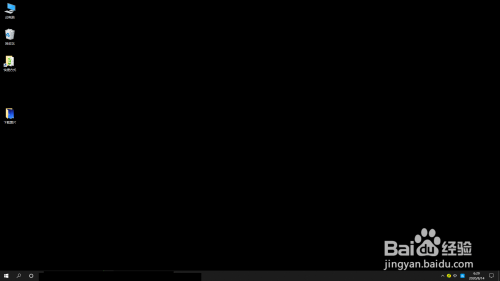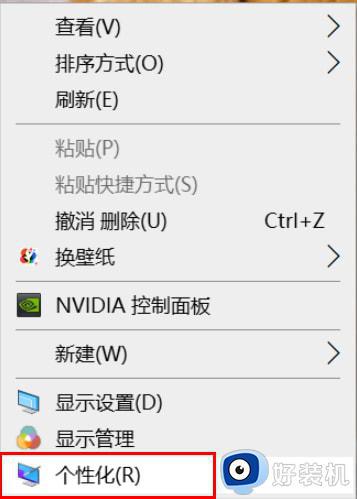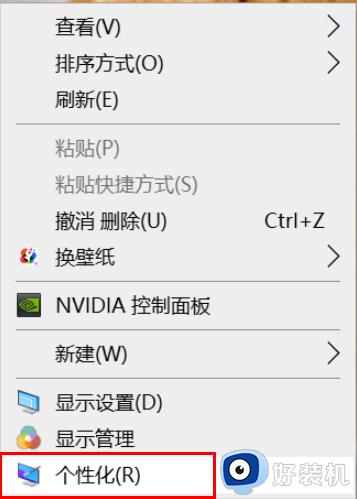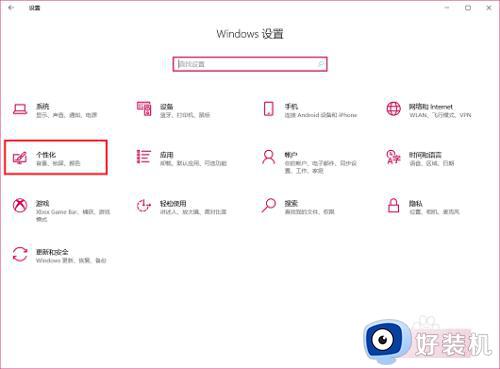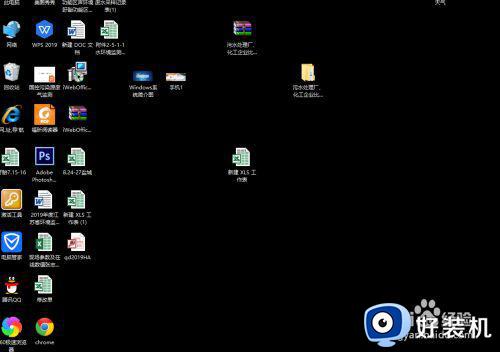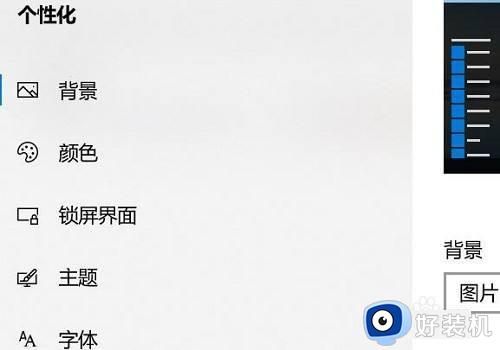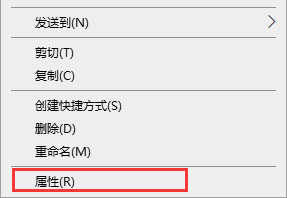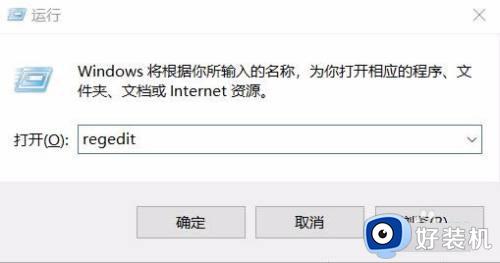win10黑色背景怎么恢复 win10电脑背景为黑色按什么键恢复
一般电脑桌面背景都是默认设置好的,可是有不少用户在使用的时候,却遇到了桌面背景变成黑色的情况,很多人不知道是怎么回事,那么win10黑色背景怎么恢复呢?重新设置就可以了,如果你有需要的话,可以跟随笔者一起来学习一下win10电脑背景为黑色按什么键恢复的详细内容。
具体内容如下:
1、电脑桌面背景黑色预览
如图所示,此时我们的电脑背景是黑色。
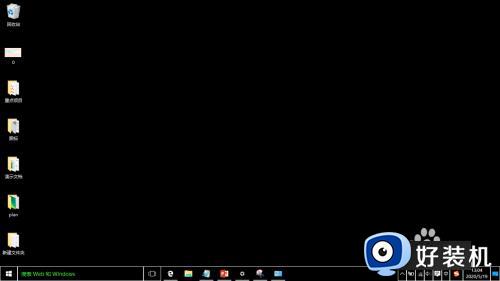
2、按Win系统键
按下键盘上的win系统键,或者鼠标点击系统图标,如图所示。
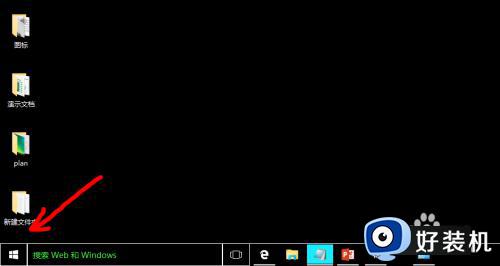
3、打开设置
如图所示,点击左下角的设置图标。

4、打开【个性化】
如图所示,在设置选项卡点击【个性化】。
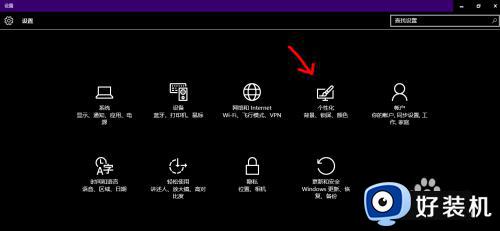
5、展开【主题设置】
1.如图所示,在左侧单击【主题】;
2.右侧点击【主题设置】。
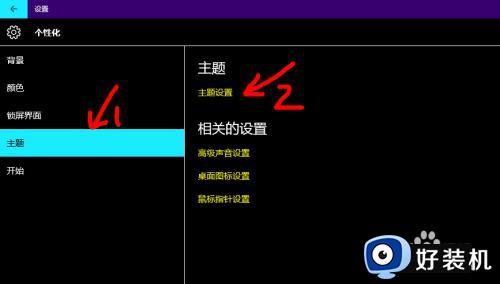
6、选择新的主题
如图所示,选择Windows默认的三种主题之一即可。
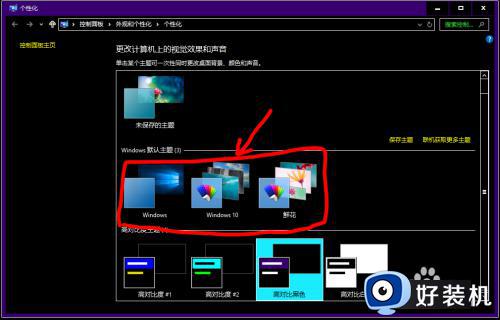
7、恢复正常效果预览
我们回到桌面,此时便可以看到背景恢复到最初的状态了。
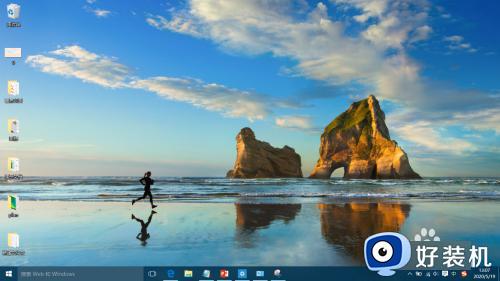
注意事项:
1、桌面背景为黑色可能是因为不小心开启了高对比度的主题;
2、关闭高对比度或者新设主题即可恢复正常了!
以上给大家介绍的的就是win10黑色背景的详细恢复付那个发,如果你有遇到一样情况的话,可以学习上述方法步骤来进行解决,赶紧试试看吧。